如何使用iTunes备份和恢复数据
摘要:在最近的一次发布会,苹果提到 macOS Catalina 首个公测版的 音乐 app 不支持切换 iTunes 资源库。同时,在两个开发者测试版中,也不支持这个功能。一时间,关于iTunes被苹果抛弃的言论闹得沸沸扬扬。而作为一个基于PC设备的客户端,iTunes不仅仅是音乐播放器,同时还是强大的数据备份库。
虽然iTunes开始慢慢淡出我们的视线,但是都不能否定其历史地位,不管是听音乐还是对iOS系统进行升级或者降级,iPhone 数据备份,iPhone 刷机甚至是数据恢复,iTunes都发挥着极大的作用。时至今日,还有很多用户有用iTunes大容量数据的习惯。iTunes 数据恢复的原理就相当于将mac或者windows设备当成是一个大型的硬盘,需要取用备份数据时直接在固定文件夹里进行数据的迁移即可。
一、使用iTunes来恢复数据
一般方法是把iPhone与电脑连接起来,将iPhone上的数据备份下载到电脑上进行保存恢复。iTunes通过采用数据线连接到电脑,备份的速度很快,但是iTunes备份是全部数据备份,不具备有可选择性,并且操作繁琐。
二、使用万兴数据管家
其实我们还可以通过例如万兴数据管家之类的第三方软件来对数据进行恢复,它的使用无需联网、无需备份,而且还具备有选择性功能,只需以下几步:
步骤1 在Windows计算机上下载并安装万兴数据管家客户端。
步骤2 在电脑上启动万兴数据管家,并通过数据线将iPhone与电脑连接上。在界面的三个选项中选择“ 从iOS设备恢复 ”,自动弹出来的界面是将内容全部勾选,用户可以自主选择需要恢复的数据,或者取消,然后单击“ 开始扫描 ”按钮。我们也可以借助万兴数据管家,从第三方来进行iCloud或者是iTunes数据恢复。
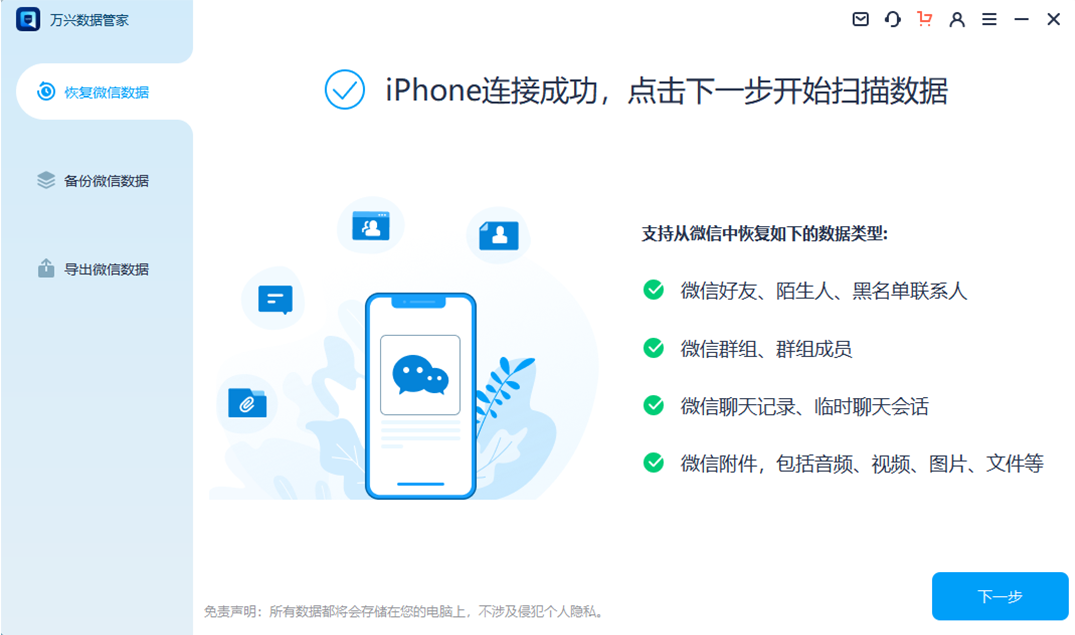
步骤3 软件开始自动扫描iPhone以查找所有数据,直到应用程序找到并在完成扫描iPhone后显示所有数据,我们才可继续进行下一步操作。不过这可能需要一段时间,这一步我们需要的就是耐心等待哦,因为时间的长短取决于设备上的文件数量。同时也要确保iPhone和计算机之间的连接不会中断,避免扫描失败。
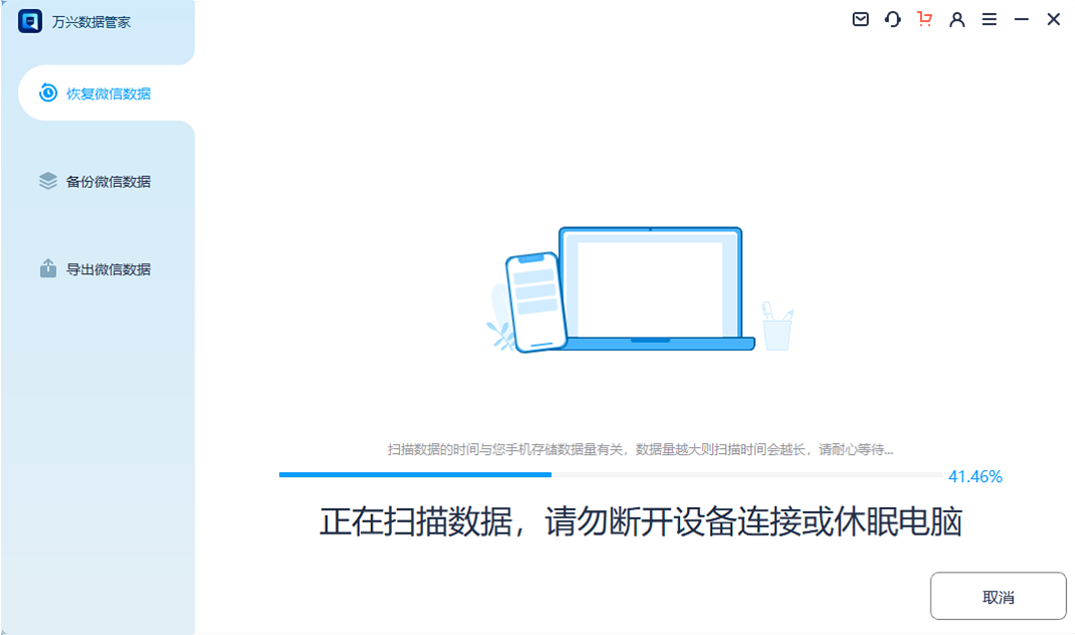
步骤4 选择、预览并将数据从iPhone恢复导出到电脑。我们可以通过单击左侧的文件类型,选择需要恢复的文件夹,对它进行预览和标记,然后单击“ 恢复到电脑 ”按钮将其全部恢复,并在电脑上命名一个特定的文件夹用来保存恢复的数据。
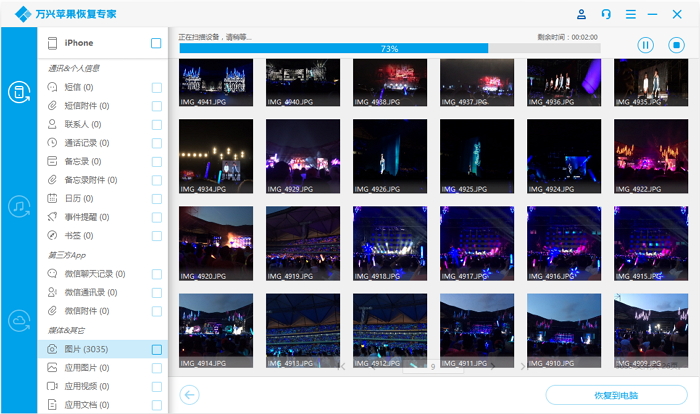
不知道大家都是从哪一年开始使用 iTunes 的?自2001年以来,iTunes在不断地为用户带来更便捷的音乐体验,使用功能不断的更新换代,甚至还带来了多彩丰富的图标演变,一直走到了今天。但没想到的是,在最新一次的苹果发布会中,苹果已经做好准备让iTunes “退休”。就在人们都把目光转向APPLE Watch、iPhone的时候,iTunes似乎淡出了大家的视线有一阵子了。



